Gmail’in Android uygulaması bir posta istemcisinden başka bir şey değildir. Yani fazlaca soruna sebep olmamalıdır. Tek işi, sunucudan telefonunuza e-posta almaktır Ama ya bu tek işini düzgün olarak yapamazsa? Gmail uygulaması e-posta almayı bırakırsa ne olur? Bu durumda, mümkün olan en kısa sürede ele alınması gereken bir sorun var demektir. Bu sorunla yakın zamanda karşılaştıysanız, Gmail’in Android telefonunuza bir kez daha e-posta almaya başlamasını sağlamak için android gmail sorunu, yazımızı okuyabilir ve aşağıdaki çözümlerden bazılarını deneyebilirsiniz.
Android Gmail Sorunu, Gmail uygulamasını güncelleyin
Android için Gmail hala sadece bir uygulamadır ve Android uygulamaları hataya eğilimlidir. Bu nedenle, Gmail aracılığıyla e-posta alma sorunu yaşadığınızda, sorunu çözmek için denemeniz gereken ilk yöntem, uygulama güncellemelerini kontrol etmektir.
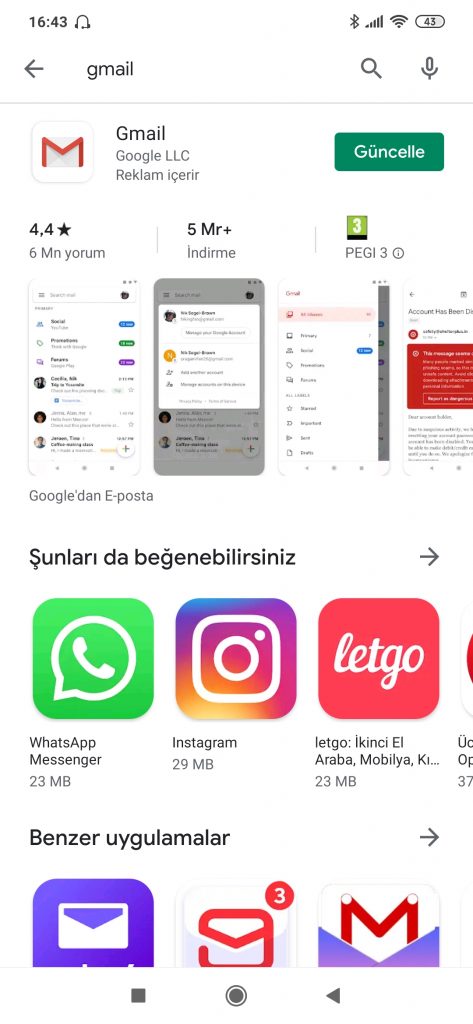
Uygulamanın kodunda bir sorun varsa, Google mutlaka bunu ele alacaktır, bu yüzden problem güncelleme ile çözülmüş mü bunu kontrol etmek gerekir. Play Store’a gidin ve Gmail güncellemelerini kontrol edin.
Android Gmail Sorunu, Sunucuları kontrol edin
Gmail, gelen kutunuza Yeni posta almak için Google’ın sunucularını kullanır. Sunucular o an için devre dışıysa yeni bir e-posta alamazsınız. Bu durum oldukça sık oluşmaz ancak, emin olmak için, sunucu durumunu kontrol etmekten bir zarar gelmez. Sorun gerçekten bir sunucu kesintisinden kaynaklanıyorsa, Google bunu düzeltene kadar biraz bekleyin ve tekrar e-posta almaya başlayacaksınız.
Android Gmail Sorunu, Uygulama önbelleğini temizleyin
Şimdi, en eski yönteme geçelim herhangi bir Android uygulaması ile ilgili bir sorun olduğunda, uygulama önbelleğini veya verilerini temizlemek güzel bir çözümdür.
Gmail’in önbelleğini ve verilerini Android’de nasıl temizleyeceğiniz aşağıda açıklanmıştır:
Ayarlara gidin.Uygulamalar veya uygulama Yöneticisine gidin Bulamıyorsanız, Ayarlar arama çubuğunda yüklü uygulamaları arayın.
Uygulama Yöneticisi’nde Gmail’i bulun (bulamıyorsanız, ek ayarlardan tüm uygulamaları göster veya sistem hizmetlerini Göster’i seçin).
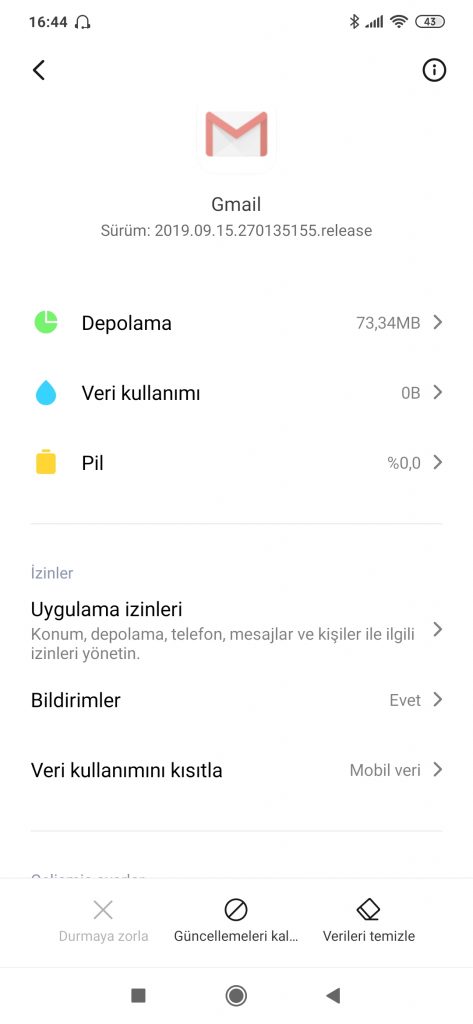
Gmail’e dokunun ve önbelleği Temizle’yi seçin. Önbelleği temizlemek senkronizasyon sorununu çözmezse, prosedürü tekrarlayın, ancak bu sefer verileri Temizle’yi seçin. Bu uygulamaya ait tüm verileri silecektir
Otomatik senkronizasyonu etkinleştirin
Bu özellik adından da tahmin edebileceğiniz gibi, otomatik olarak tüm cihazlar arasında posta senkronize etmenizi sağlar. Otomatik senkronizasyon varsayılan olarak etkin olmalıdır, ancak değilse, bunu kontrol edelim:
Gmail’i açın.
Sol üst köşedeki Menü düğmesine dokunun.
Ayarlar > hesap’a gidin
Gmail’i senkronize et seçeneğinin etkin olduğundan emin olun
Android Gmail Sorunu, Filtreleri kontrol edin
E-posta almamanızın Olası nedenlerinden biri filtrelerdir! Filtreleriniz düzgün ayarlanmamışsa, uygulama postalarınızı otomatik olarak Spam klasörüne veya tüm postalar gibi başka bir klasöre yönlendirebilir. Sonuç olarak, e-postaları gerektiği yere göndermez
Bu nedenle, muhtemelen filtre ayarlarını kontrol etmek ve e-posta trafiğini engelleyen tüm filtreleri kaldırmak isteyeceksiniz.
Android uygulamasında filtreleri yönetebilirsiniz, fakat bunu bilgisayarınızın tarayıcısında yapmanız gerekir. Nasıl yapılacağını burada açıkladım:
bilgisayarınızın tarayıcısını açın ve gmail com’a gidin
Ayarlar > filtreler ve engellenen adreslere gidin.
Postanızı yönlendiren bir filtre olup olmadığını kontrol edin.
Böyle bir filtre varsa bunu silin.
Filtrelerin silinmesinin mevcut postaları Gelen Kutusu klasörüne otomatik olarak taşımayacağını unutmayın, bu nedenle bunu manuel olarak yapmanız gerekir fakat bundan sonra gelecek olanlar postalar Gelen Kutusu klasörüne yönlenecektir
Android Gmail Sorunu, Veri tasarrufu ve uçak modunu devre dışı bırakınDeğişiklikleri önizle (yeni sekmede açılır)
Muhtemelen bildiğiniz gibi, uçak modu telefonunuzun işlevselliğini büyük ölçüde kısıtlar. Özellikle internet ve iletişim söz konusu olduğunda. Uçak modunda arama veya internet bağlantısı olmadığından, herhangi bir e-posta alamazsınız.

Elbette, uçak modu her zaman etkinleştirilmez, ancak genellikle üst ayarlar paneline yerleştirildiğinden, yanlışlıkla seçilebilir. Bu nedenle, uçak modunu devre dışı bırakın ve Gmail’i bir kez daha kontrol edin.
Android Gmail Sorunu, Hesabınızı yeniden ekleyin
Ve son olarak, yukarıdaki çözümlerden hiçbiri Gmail sorununuzu çözmediyse, son çare olarak Gmail hesabınızı telefonunuza yeniden eklemeyi deneyin. İşte yapmanız gereken şey:
Ayarlara gidin.
Hesaplar’a Dokunun.
Gmail hesabınıza dokunun (genellikle e-posta adresinizdir).
Hesabı Kaldır ve onayla’ya gidin.
Şimdi hesabınızı tekrar ekleyin
